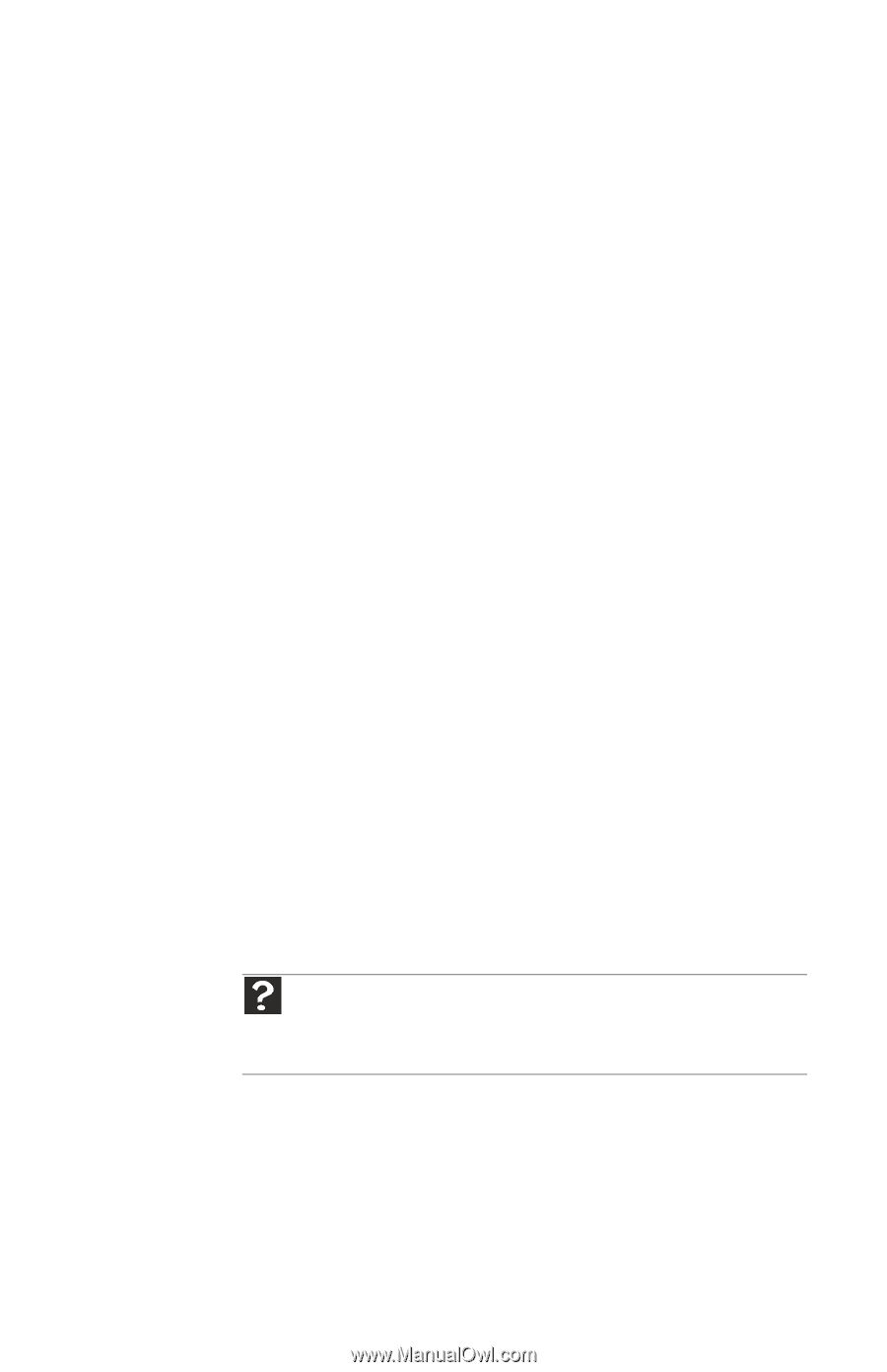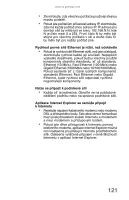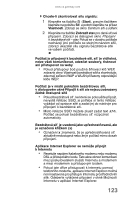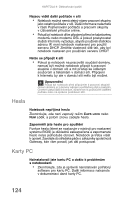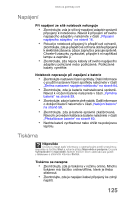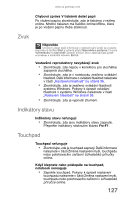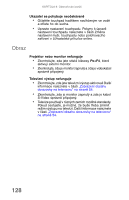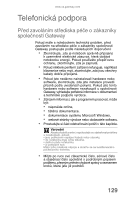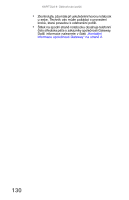Gateway ML6227z 8512534 - Gateway Notebook Reference Guide R1 - Page 133
Napájení, Tiskárna, Při napájení ze sítě notebook nefunguje
 |
View all Gateway ML6227z manuals
Add to My Manuals
Save this manual to your list of manuals |
Page 133 highlights
www.cz.gateway.com Napájení Při napájení ze sítě notebook nefunguje • Zkontrolujte, zda je sít'ový napájecí adaptér správně připojený k notebooku. Návod k připojení sít'ového napájecího adaptéru naleznete v části „Připojení napájecího adaptéru" na straně 16. • Pokud je notebook připojený k přepět'ové ochraně, zkontrolujte, zda je přepět'ová ochrana dobře připojená k elektrické zásuvce, zda je zapnutá a pracuje správně. Chcete-li zásuvku vyzkoušet, připojte k ní například lampu a zapněte ji. • Zkontrolujte, zda nejsou kabely sít'ového napájecího adaptéru pořezané nebo poškozené. Poškozené kabely vyměňte. Notebook nepracuje při napájení z baterie • Zkontrolujte nastavení řízení spotřeby. Další informace o použití nastavení řízení spotřeby naleznete v části „Změna nastavení napájení notebooku" na straně 64. • Zkontrolujte, zda je baterie nainstalovaná správně. Návod k vložení baterie naleznete v části „Výměna baterie" na straně 59. • Zkontrolujte, zda je baterie plně nabitá. Další informace o dobíjení baterií naleznete v části „Nabíjení baterie" na straně 58. • Zkontrolujte, zda je baterie správně zkalibrovaná. Návod k provedení kalibrace baterie naleznete v části „Překalibrace baterie" na straně 60. • Nechte baterii vychladnout nebo ohřát na pokojovou teplotu. Tiskárna Nápověda Chcete-li získat další informace o odstraňování potíží s tiskárnou, klepněte na tlačítko Start a vyberte příkaz Nápověda a podpora. Do pole Vyhledávání v nápovědě zadejte klíčové slovo odstraňování potíží s tiskárnou a stiskněte klávesu ENTER. Tiskárna se nezapne • Zkontrolujte, zda je tiskárna v režimu online. Mnoho tiskáren má tlačítko online/offline, které je třeba stisknout. • Zkontrolujte, zda je napájecí kabel připojený ke zdroji napětí. 125